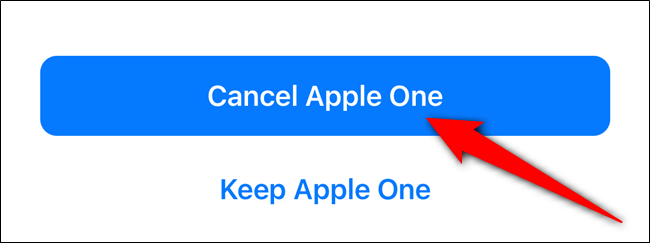Apple One은 여러 Apple 서비스를 묶어 제공하는 구독형 상품으로, 각각의 서비스를 개별적으로 구독하는 것보다 경제적인 선택입니다. 만약 매달 구독료를 절약하고 싶다면, iPhone, iPad 또는 Mac에서 Apple One에 가입하는 방법을 알아보세요.
Apple One은 세 가지 다른 요금제를 제공하며, 가족 및 프리미어 요금제는 최대 5명과 공유할 수 있습니다.
| 요금제 | 월 요금 | 혜택 |
| 개인 | $12.95 (약 $6 절약) | Apple Music, Apple TV+, Apple 아케이드, iCloud 50GB 저장 공간 |
| 가족 | $19.95 (약 $8 절약) | Apple Music, Apple TV+, Apple 아케이드, iCloud 200GB 저장 공간 |
| 프리미어 | $29.95 (약 $25 절약) | Apple Music, Apple TV+, Apple 아케이드, iCloud 2TB 저장 공간, Apple News+, Apple Fitness+ (추후 출시) |
어떤 Apple One 요금제가 적합한지 결정했다면, 이제 가입 방법을 알아보겠습니다.
Apple One 가입 방법
iPhone 또는 iPad에서 “설정” 앱을 실행합니다. 찾을 수 없다면 홈 화면 중앙에서 아래로 스와이프하여 Spotlight 검색을 이용해 찾으세요.
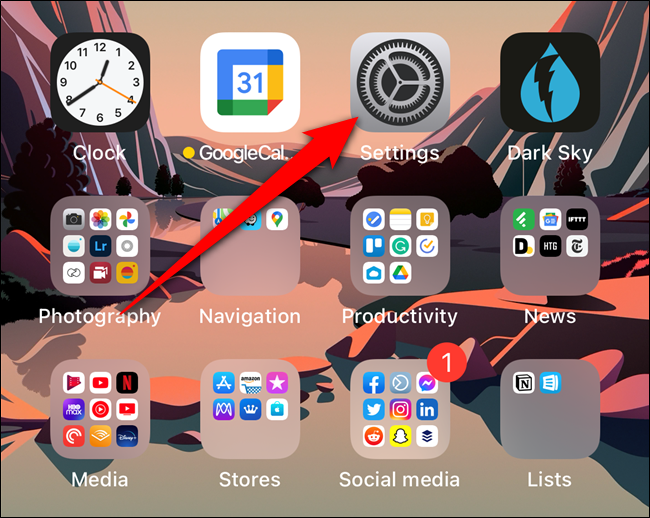
메뉴 상단에서 Apple ID와 연결된 사용자 프로필을 선택합니다.
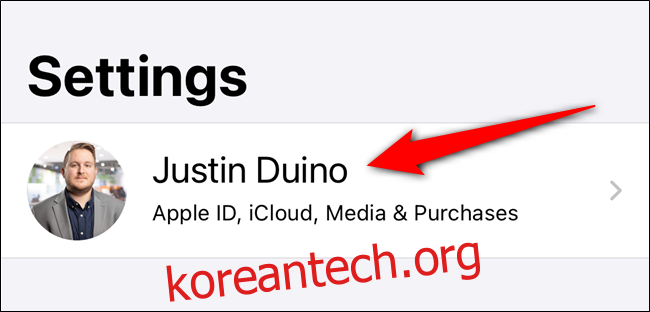
“구독” 옵션을 누릅니다.
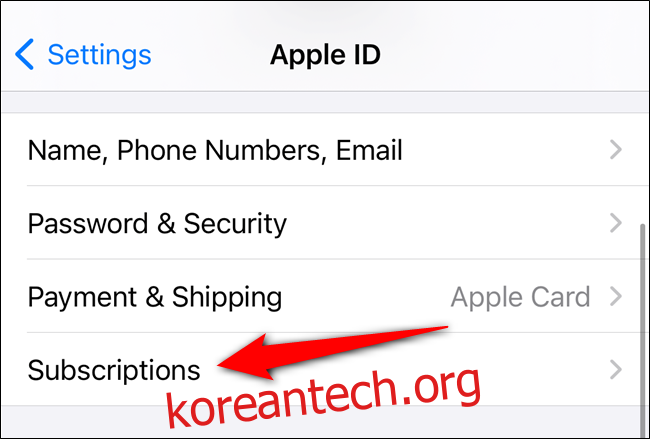
페이지 상단 근처에 Apple One 가입 제안이 나타납니다. “Apple One 구입” 목록 아래의 “무료 체험 시작” 링크를 선택합니다.
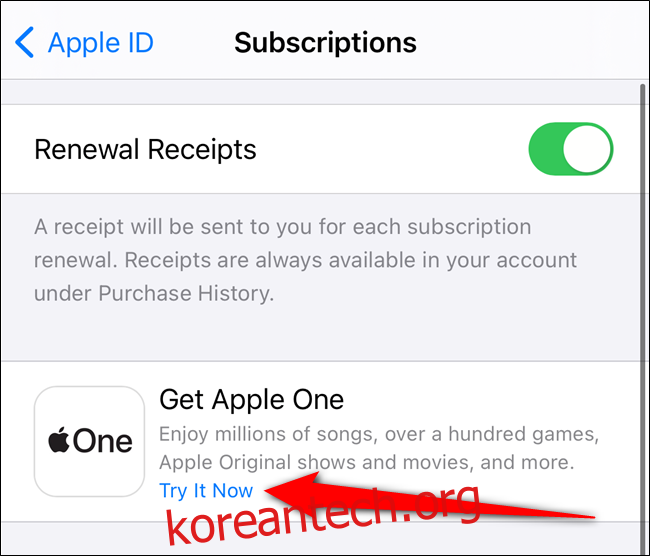
가장 적합한 요금제를 선택합니다. “개인”, “가족”, “프리미어” 중 선택할 수 있으며, “무료 평가판 시작” 버튼을 눌러 계속 진행합니다.
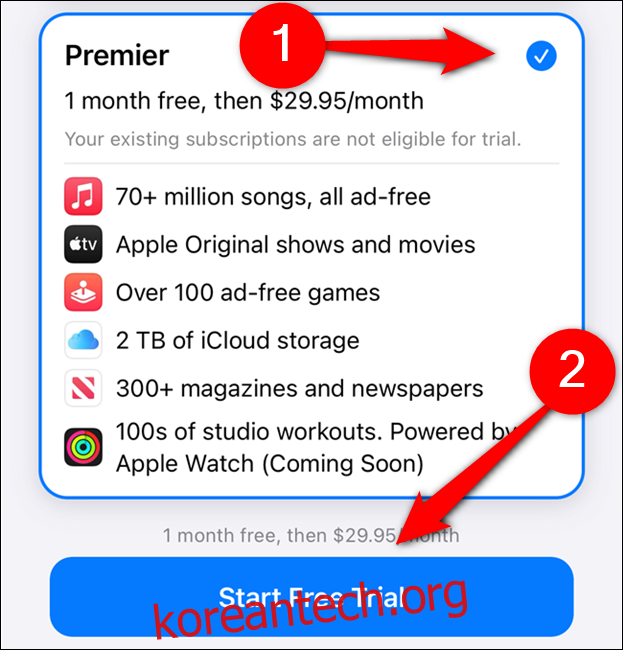
구독 시작을 확인하는 팝업이 나타납니다. 구독 정책, 가격 및 반복 결제에 대한 정보를 확인하고, 측면 버튼(또는 홈 버튼이 있는 경우 홈 버튼)을 두 번 눌러 확인합니다.
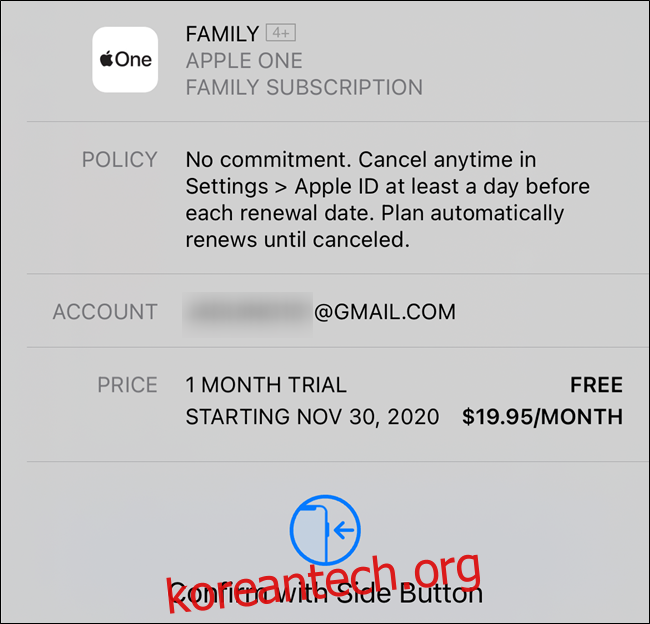
Apple One 가입이 완료되었습니다. “완료” 버튼을 눌러 음악 감상, 비디오 스트리밍 등을 시작하세요.
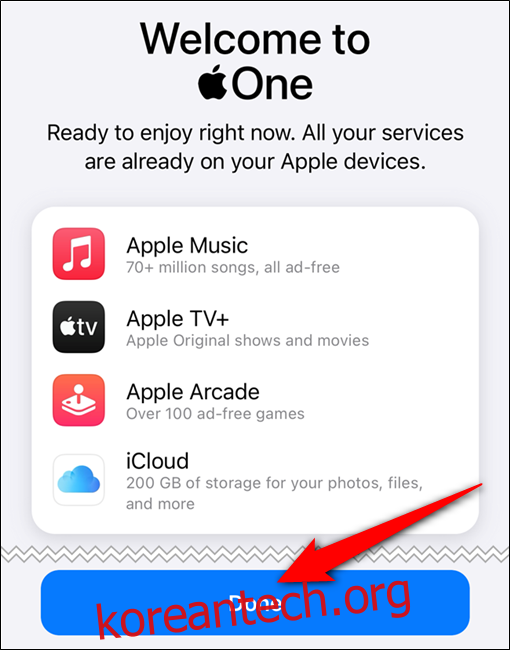
Apple One 요금제 변경
요금제를 업그레이드하거나 다운그레이드하고 싶다면, Apple One 요금제를 쉽게 변경할 수 있습니다.
“설정” 앱을 실행합니다.
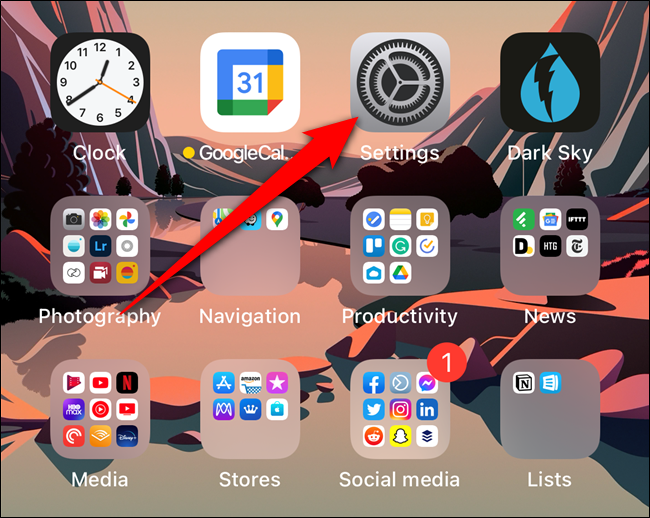
이전과 같이 메뉴 상단에서 Apple ID를 선택합니다.
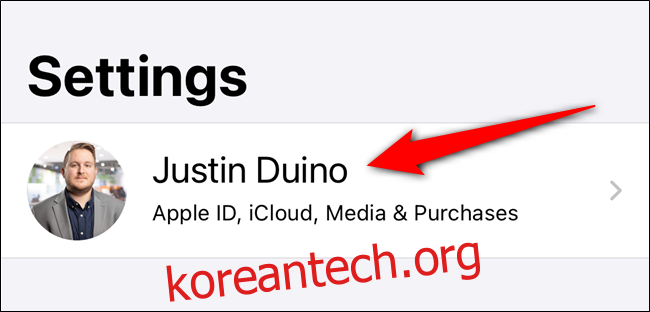
“구독” 옵션을 누릅니다.
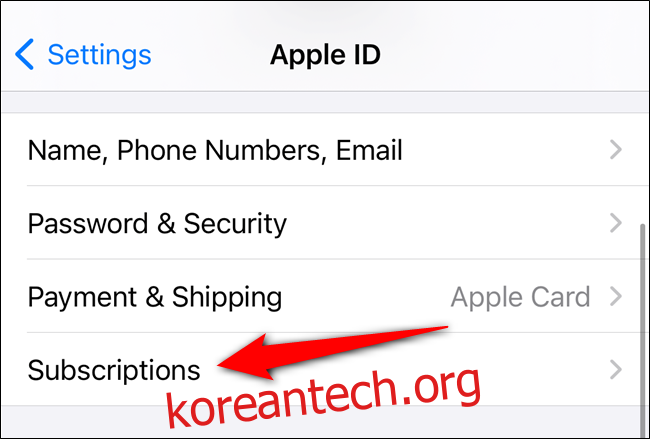
“Apple One” 구독을 선택합니다.
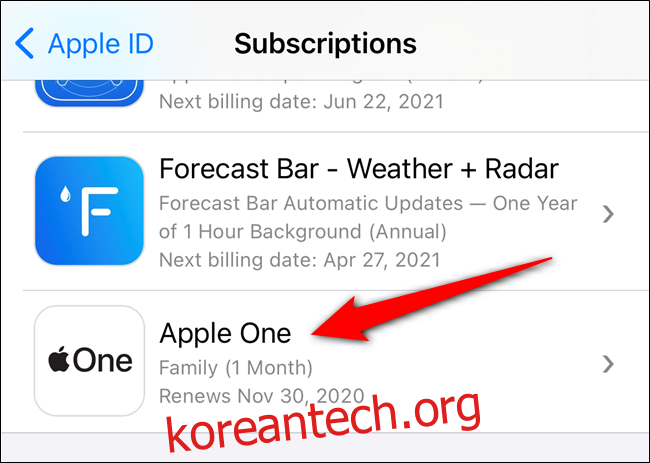
변경하려는 Apple One 요금제(개인, 가족, 프리미어)를 선택합니다.
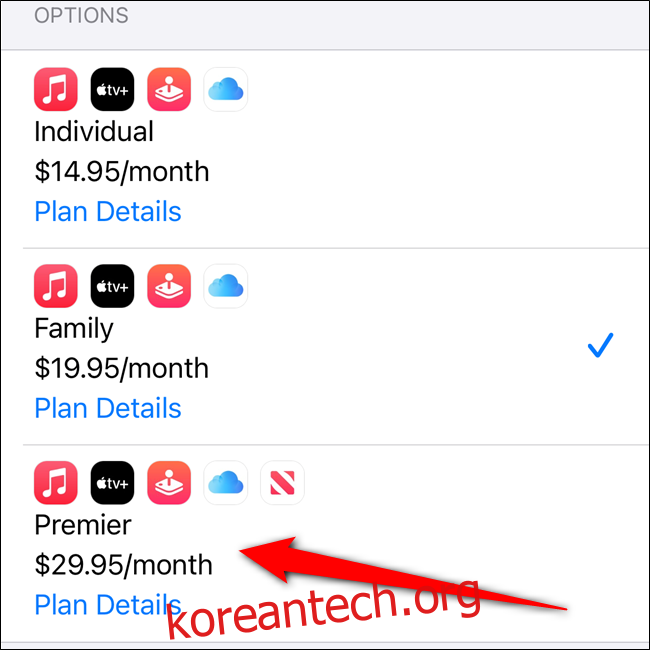
확인 창이 나타나면, 측면 또는 홈 버튼을 두 번 눌러 구독 변경을 확인합니다.
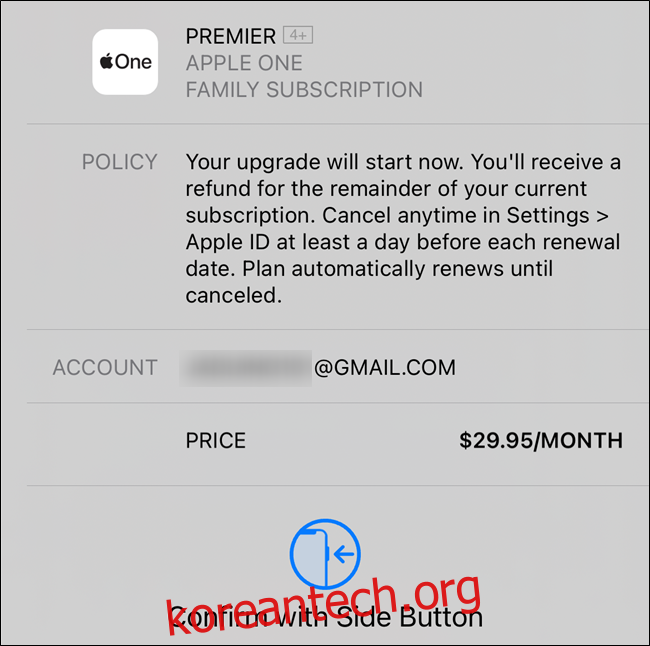
만약 번들 서비스 중 일부만 유지하고 Apple One은 유지하고 싶지 않다면, “개별 서비스 선택” 버튼을 선택합니다.
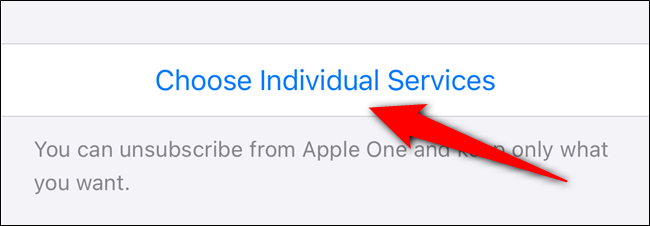
여기에서 유지하려는 서비스를 선택하고, 변경 사항을 확인합니다.
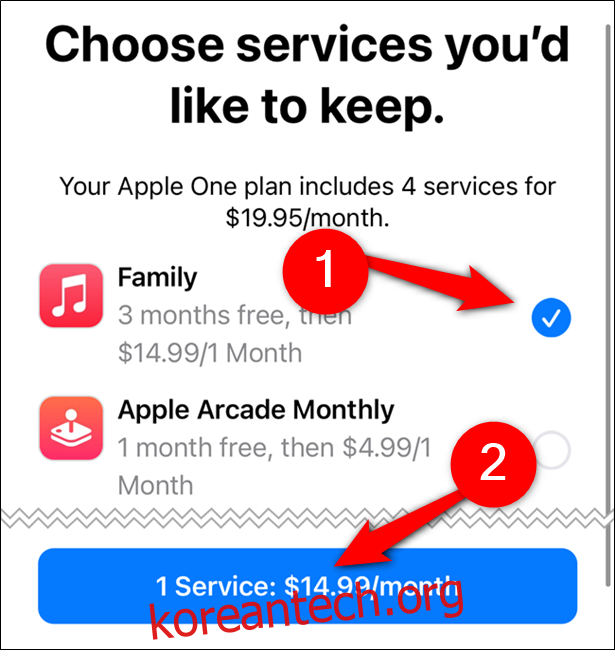
버튼에는 구독할 서비스 수와 새로운 월간 비용이 표시됩니다.
Apple One 구독 취소
번들 서비스를 더 이상 이용하지 않거나 가격이 부담스럽다면, Apple One 구독을 취소하는 것은 가입만큼이나 간단합니다. iPhone 또는 iPad에서 “설정” 앱을 실행합니다.
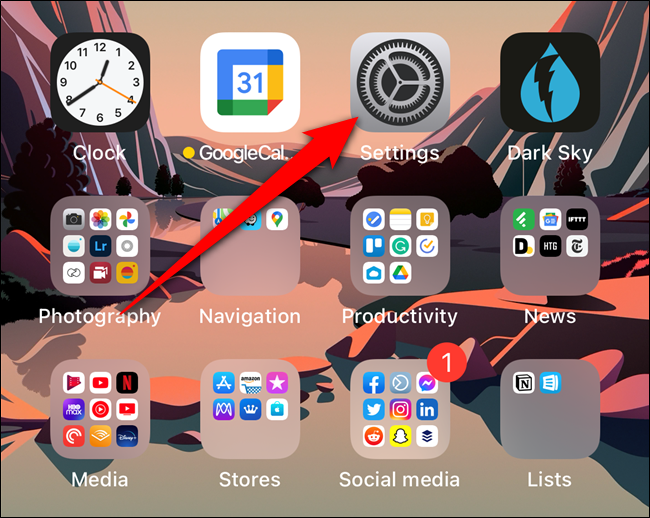
Apple ID 아바타가 있는 화면 상단 사용자 프로필을 누릅니다.
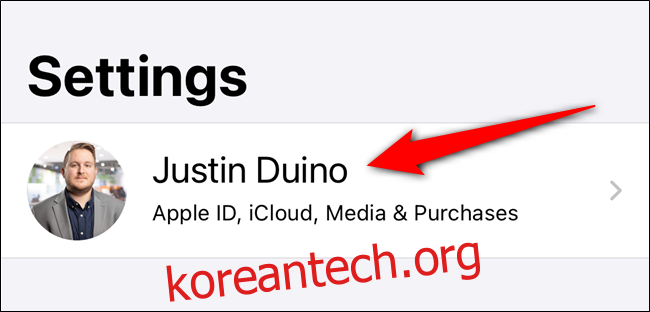
“구독” 버튼을 선택합니다.
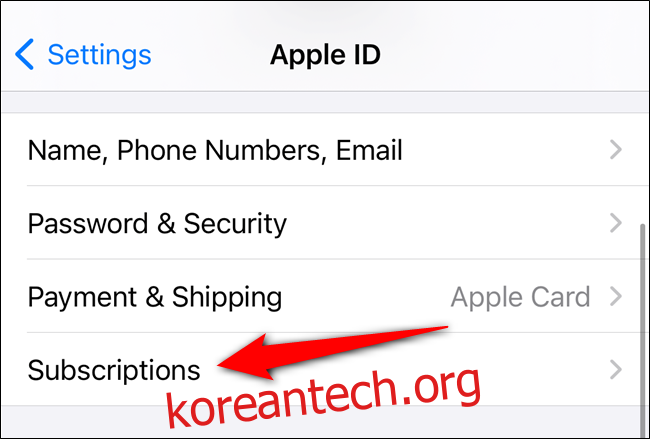
옵션 목록에서 “Apple One” 구독을 선택합니다.
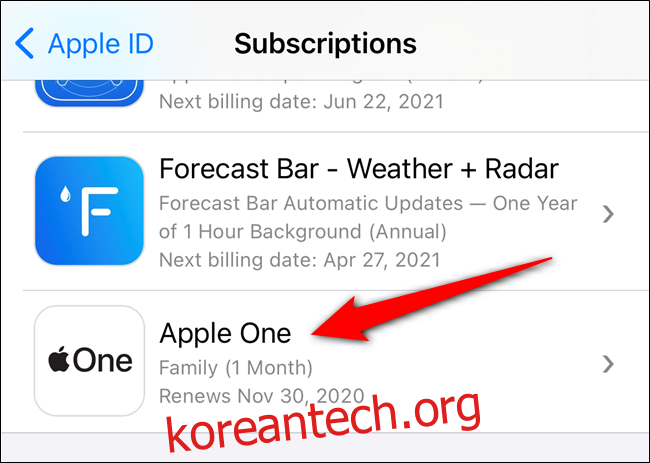
메뉴 하단으로 스크롤하여 “Apple One 취소” 버튼을 누릅니다.
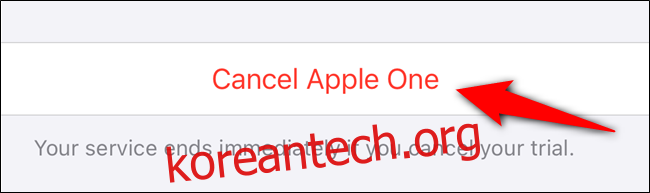
취소하기 전에 Apple은 서비스를 유지하도록 제안할 수 있습니다. 포함된 모든 서비스를 사용하지 않아 취소하는 경우 Apple Music, iCloud 저장 공간과 같은 개별 서비스로 구독 변경을 고려해 보세요.
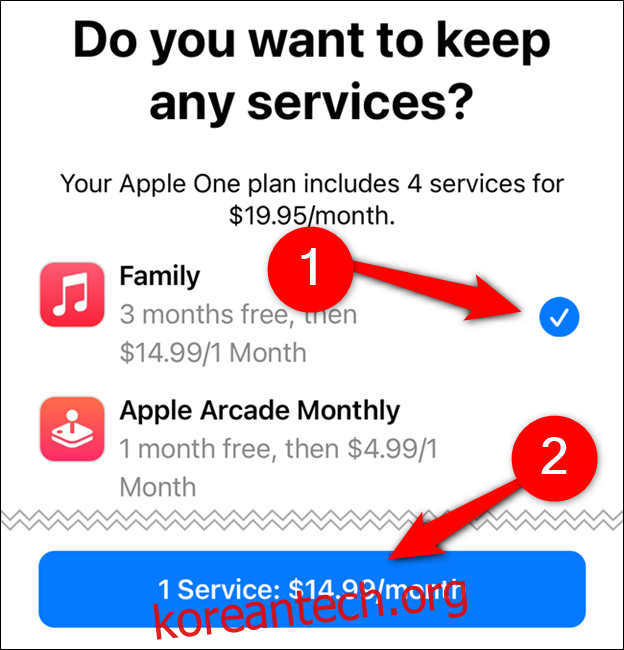
Apple One이 적합하지 않다고 확신하면 페이지 하단에 있는 “Apple One 취소” 버튼을 선택합니다.